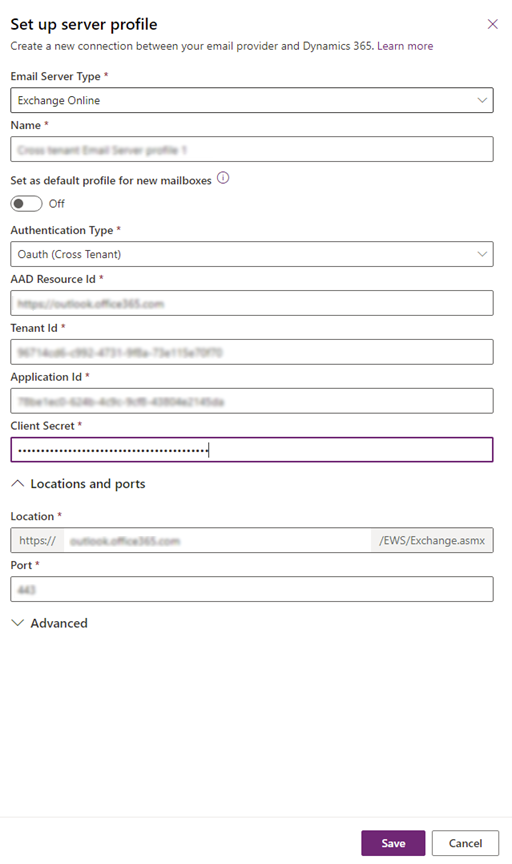Autenticació entre inquilins de l'Exchange Online
Utilitzeu la sincronització del servidor per sincronitzar les bústies de correu de l'Exchange Online que resideixen en diferents inquilins de l'Exchange Online. Seguiu els passos d'aquest tema per completar els requisits previs abans de configurar un perfil de servidor de l'Exchange Online que utilitzi l'autenticació entre inquilins de l'Oauth. Més informació: Crear un perfil de servidor de correu electrònic per a l'Exchange Online
Nota
Les limitacions següents s'apliquen a la connexió entre inquilins:
- Dynamics 365 App for Outlook no s’admet.
- L'aprovació dels registres de bústia de correu del Dynamics 365 l'ha de fer un administrador d'inquilins global o un administrador de l'Exchange de l'inquilí principal.
Configuració
Inicieu la sessió al portal de l'Azure, creeu el registre de l'aplicació i, a continuació, configureu el perfil de servidor de correu electrònic.
Registrar l'aplicació
Registreu l'aplicació al portal de l'Azure a l'inquilí on resideix l'Exchange Online. Per crear el registre de l'aplicació, seguiu els passos de Registrar una aplicació.
Nota
No cal que introduïu res per a l'URI de redirecció perquè no cal.
En registrar l'aplicació, anoteu l'ID d'aplicació (client) i l'ID de directori (inquilí), necessitareu aquesta informació més tard per configurar el perfil de servidor de correu electrònic.
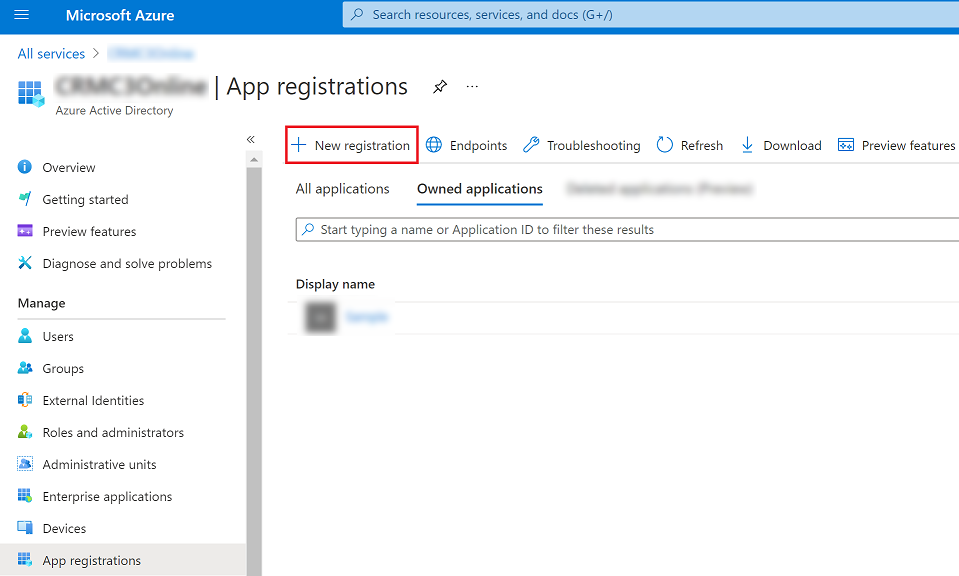
Afegir un secret del client
Un secret del client és un valor de cadena que l'aplicació utilitza per a la pròpia identitat. El Dynamics 365 l'utilitza per autenticar-se a l'aplicació.
Per crear el secret del client: seguiu els passos que s'indiquen a Afegir un secret del client. Recordeu-vos que heu d'anotar el Valor del secret perquè necessitareu aquesta informació més endavant per configurar el perfil de servidor de correu electrònic.
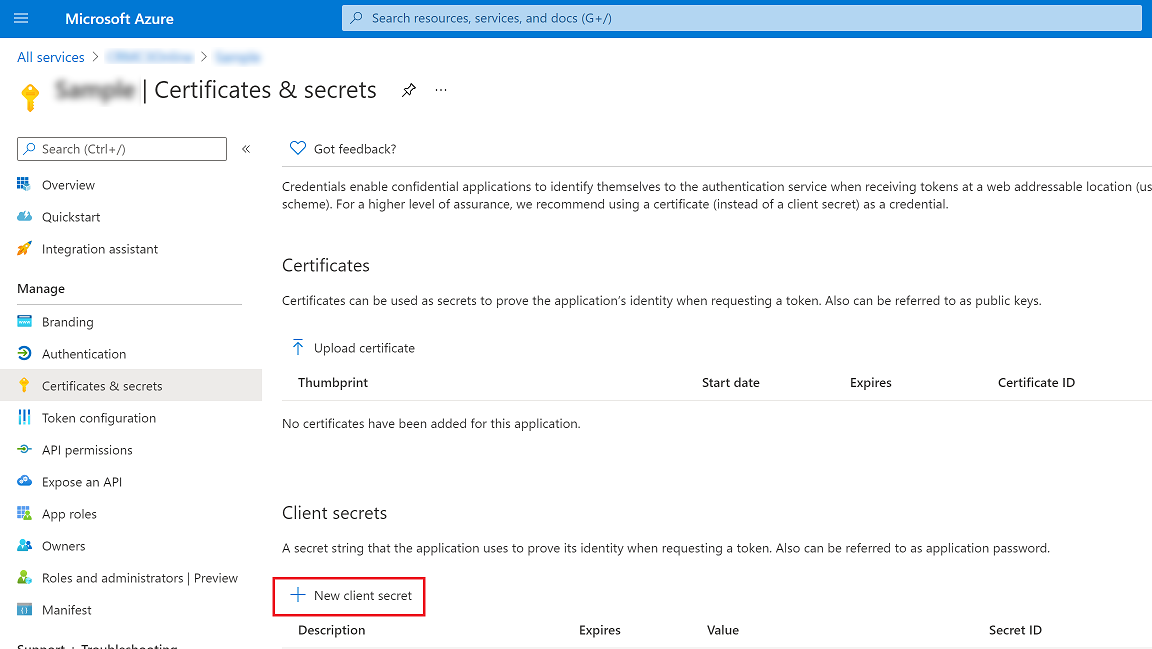
Afegir permisos de l'API
Per permetre que l'aplicació tingui accés a l'Exchange Online, heu de concedir permís a l'API de l'Office 365 Exchange Online.
Seleccioneu Permisos de l'API>Afegeix un permís.
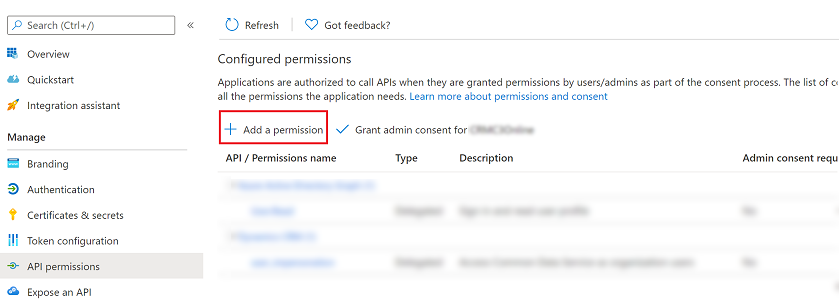
Seleccioneu la pestanya API que utilitza la meva organització i, a continuació, seleccioneu Office 365 Exchange Online.
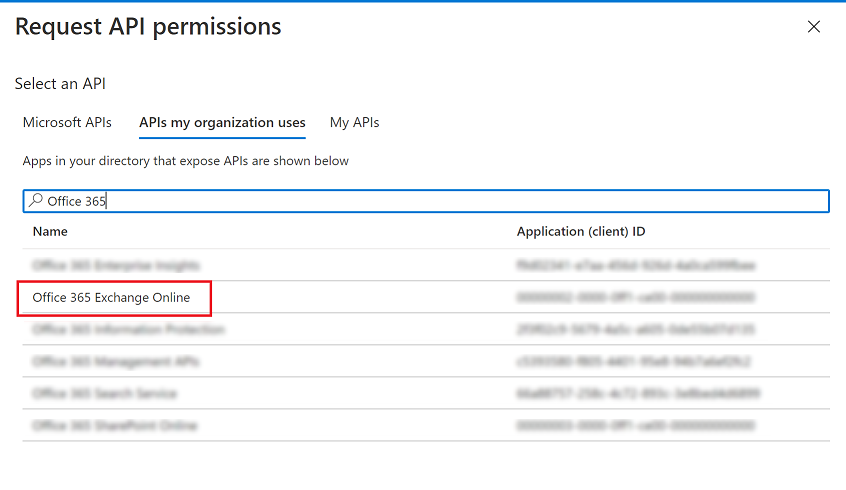
Per tipus de permisos, seleccioneu Permisos d'aplicació i, a continuació, activeu la casella de selecció per tenir full_access_to_app. Un cop fet, seleccioneu Afegeix permisos.
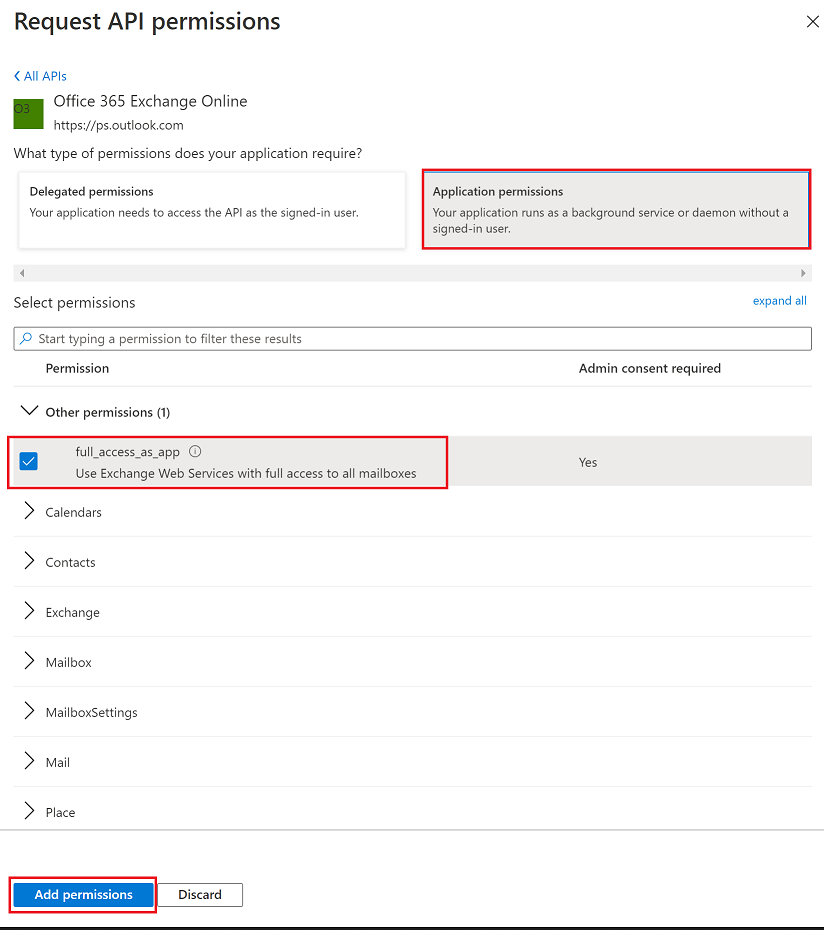
Nota
Si no s'alinea amb els requisits empresarials per tenir una aplicació amb accés total a totes les bústies, l'administrador de l'Exchange Online pot abastar les bústies de correu a les quals pot accedir l'aplicació mitjançant la norma d'accés a l'aplicació o configurant la funció d'infiltració de l'aplicació a l'Exchange. Més informació:
A la pantalla Permisos configurats, seleccioneu Concedeix el permís de l'administrador per a nom de l'inquilí.
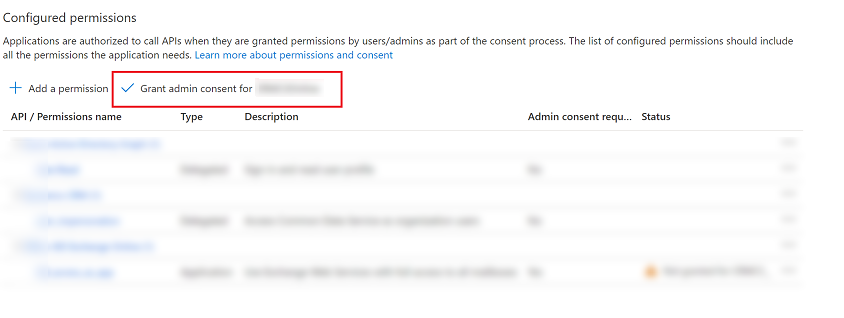
Al quadre de diàleg de confirmació, seleccioneu Sí.
Perfil de servidor de correu electrònic per a l'Exchange Online amb el tipus d'autenticació Oauth (entre inquilins)
Per crear un perfil de servidor de correu electrònic per a l'Exchange Online que utilitza l'autenticació de l'Oauth (entre inquilins), heu de recopilar la informació següent al portal de l'Azure:
- TenantId: l'ID de l'inquilí on està configurat l'Exchange Online
- ID d'aplicació: l'ID de l'aplicació utilitzat pel Dynamics 365 per connectar-se a l'Exchange Online
- Secret del client: el valor del secret del client utilitzat pel Dynamics 365 per autenticar-se com a aplicació